Para aprovechar al máximo las funciones de Zabbix, es importante crear usuarios, grupos de usuarios y permisos. Esto le permitirá controlar quién puede acceder y modificar diferentes partes del sistema de monitoreo, asegurando que sus datos permanezcan seguros y que solo el personal autorizado pueda realizar cambios. En este artículo, veremos instrucciones paso a paso sobre cómo crear usuarios, grupos de usuarios y permisos.
Creación de usuarios
Click en la pestaña Administración en el menú de navegación superior, y luego click en Usuarios.
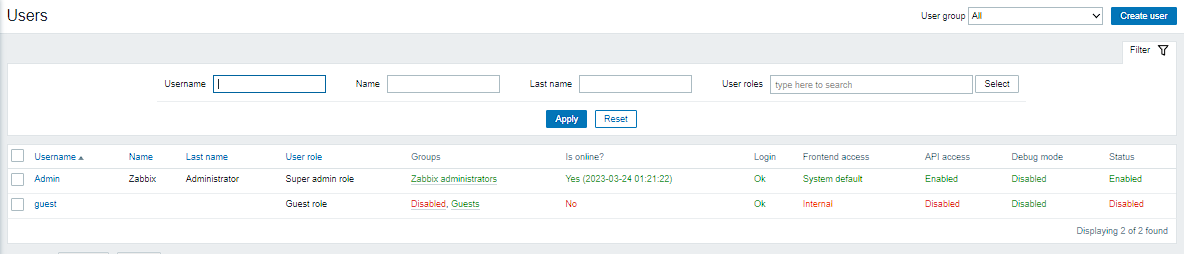
CliHaga clic en el botón Crear usuario, o en un usuario que desee editar.
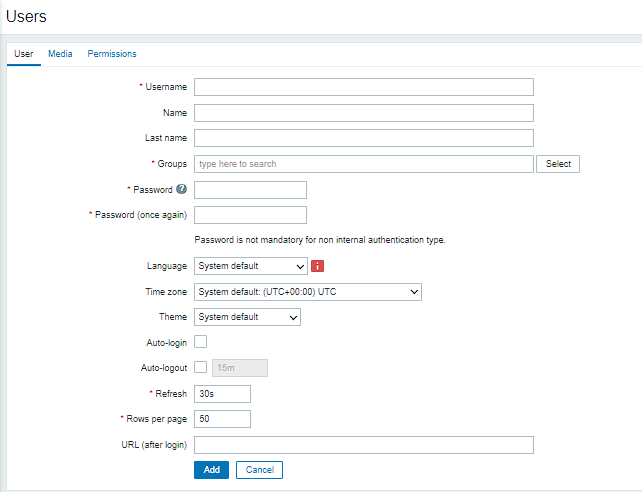
En la sección Detalles del usuario, complete los campos de nombre de usuario y contraseña.
En la sección Grupo de usuarios, seleccione el grupo de usuarios al que debe pertenecer el usuario. Si el grupo de usuarios no existe, puede crearlo siguiendo las instrucciones a continuación.
En la sección Permisos, debe elegir un rol creado previamente para su usuario que especifica qué elementos de la interfaz de usuario son accesibles para este usuario. También establece permisos para acciones específicas, como reconocer problemas o eliminar eventos.
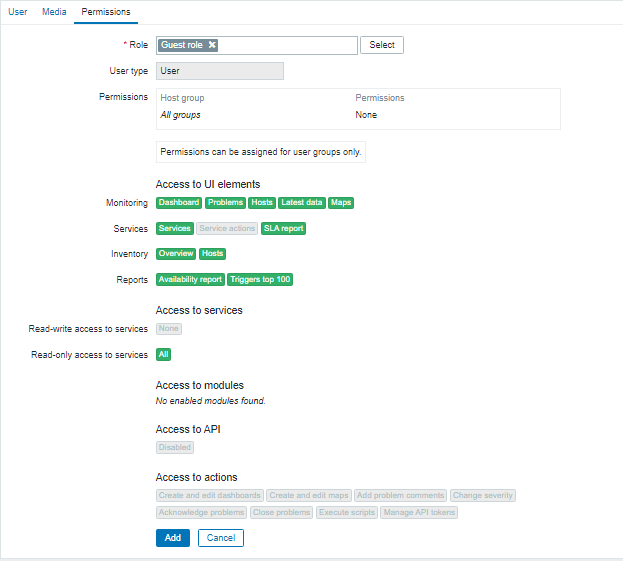
Creación de grupos de usuarios
Los grupos de usuarios en Zabbix sirven como una forma de administrar y organizar a los usuarios que comparten responsabilidades similares dentro del sistema de monitoreo. Los grupos de usuarios permiten a los administradores asignar permisos a un grupo de usuarios, en lugar de tener que asignar permisos a cada usuario individualmente. Esto ayuda a simplificar la gestión del acceso de los usuarios y facilita garantizar que todos los usuarios con responsabilidades similares tengan el nivel de acceso adecuado.
Vaya a la pestaña Administración en el menú de navegación y luego click en Grupos de usuarios.
CliHaga clic en el botón Crear grupo de usuarios, o el grupo que necesita cambiar.
En la sección Detalles del grupo de usuarios, complete el nombre del grupo y agregue usuarios para este grupo.
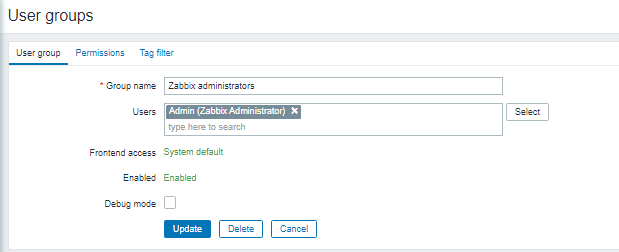
En la sección Permisos, puede especificar a qué grupos de host y plantillas, y otros objetos vinculados a ellos, el grupo de usuarios puede acceder y leer y/o escribir.
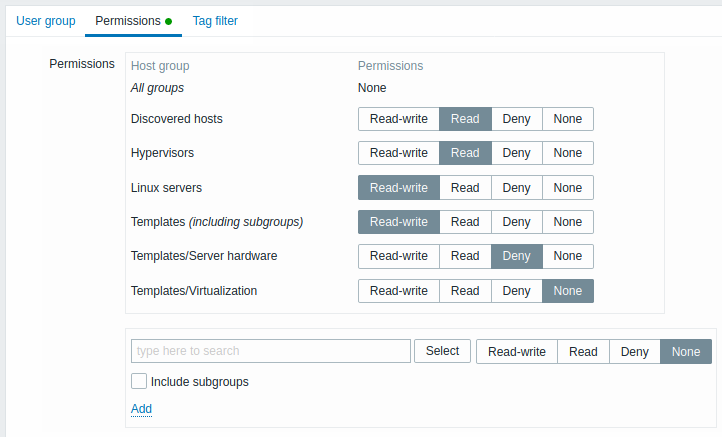
La pestaña de filtro de etiquetas permite dar acceso basado en etiquetas. escribir la combinaciónnatión de grupos de host y etiquetas necesarios.
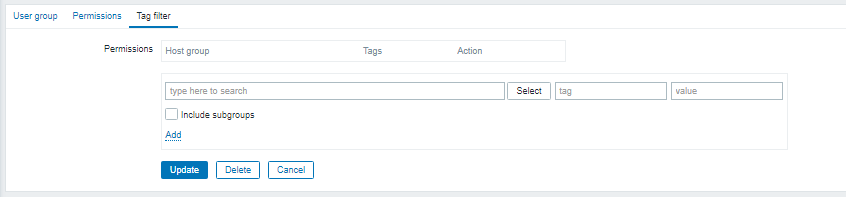
Roles del usuario
Roles de usuario en la pestaña Administración. Como siempre, cree un rol de usuario o edite uno existente.
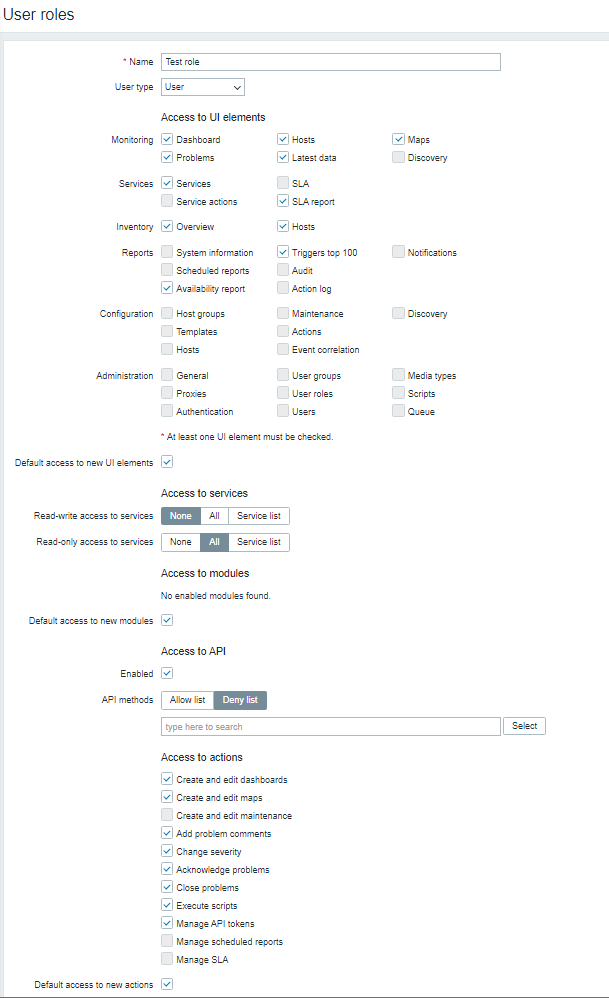
Asígnele un nombre y elija qué elementos de la interfaz de usuario son accesibles para este rol (puede saltar de los tres tipos de usuarios que sugiere). A continuación, puede elegir el acceso a los módulos, servicios y acciones.
Guarda los cambios y listo.
Conclusión
Analizamos la configuración de usuarios, grupos de usuarios y roles de usuario de Zabbix para ellos.




